Maison >Tutoriel système >Série Windows >Comment définir la méthode de saisie par défaut sur l'anglais dans Win10.
Comment définir la méthode de saisie par défaut sur l'anglais dans Win10.
- 王林avant
- 2024-02-16 16:36:15974parcourir
L'éditeur PHP Baicao vous propose les méthodes et les étapes pour définir la méthode de saisie par défaut dans Win10 en anglais. Lors de l'utilisation du système Win10, nous devons parfois définir la méthode de saisie par défaut sur l'anglais pour rendre la saisie en anglais plus pratique. Ci-dessous, nous allons vous apprendre étape par étape comment définir la méthode de saisie par défaut sur l'anglais, jetons un coup d'œil ensemble !
Comment définir la méthode de saisie par défaut dans Win10 sur les étapes de la méthode anglaise
1. Tout d'abord, vous devez sélectionner l'élément « Heure et langue ».
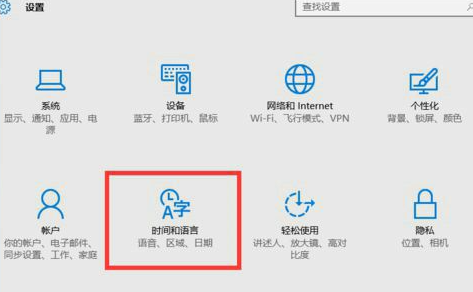
2. Ensuite, sous l'élément « Région et langue », sélectionnez « Langue d'affichage de Windows en chinois (République populaire de Chine) » -- bouton « Options ».
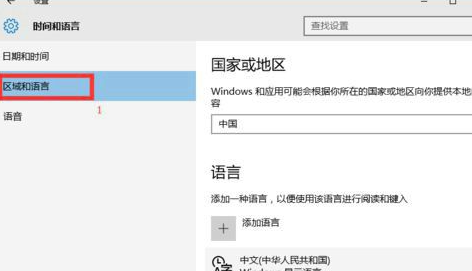
3. Deuxièmement, cliquez sur le bouton « Méthode de saisie Microsoft Pinyin » -- « Options ».
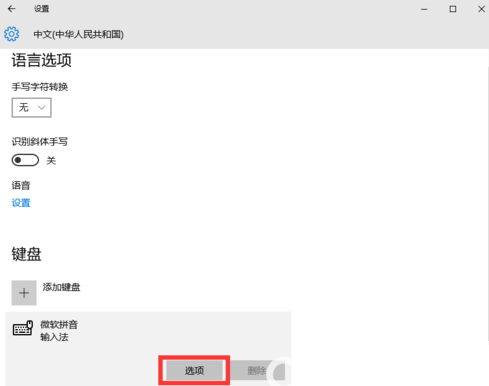
4. Enfin, sélectionnez l'option « Anglais » dans la section « Commutation d'entrée chinois-anglais ». Il n'y a pas de bouton Enregistrer et OK. Vous pouvez simplement fermer la fenêtre une fois les paramètres terminés.
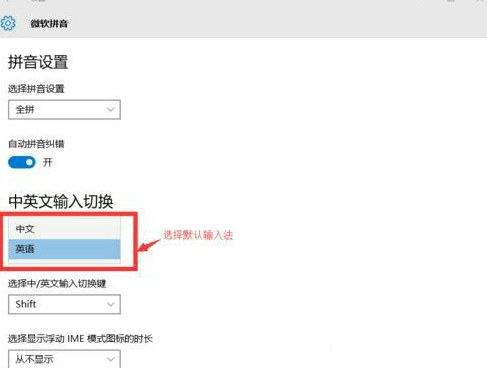
Ce qui précède est le contenu détaillé de. pour plus d'informations, suivez d'autres articles connexes sur le site Web de PHP en chinois!

